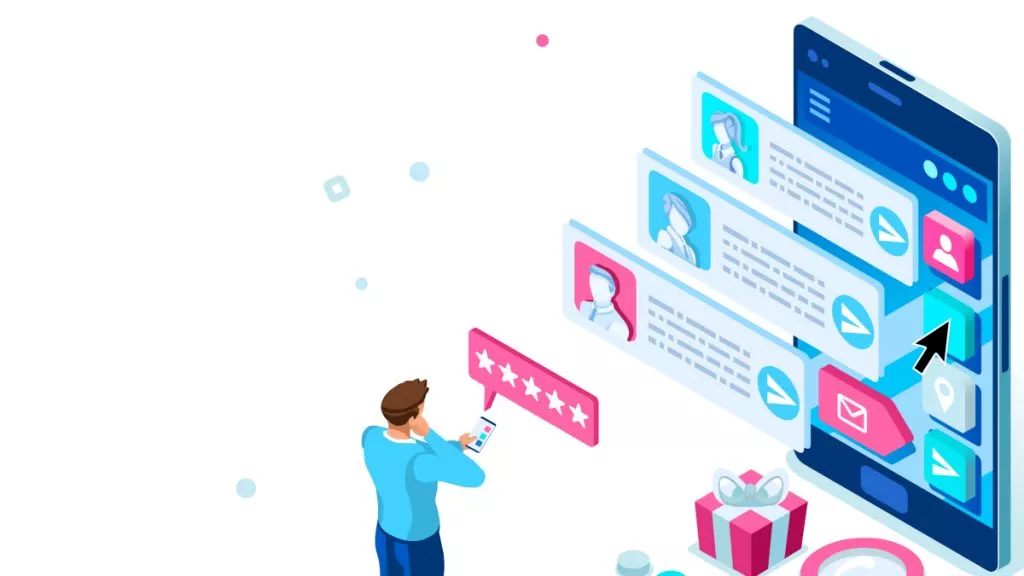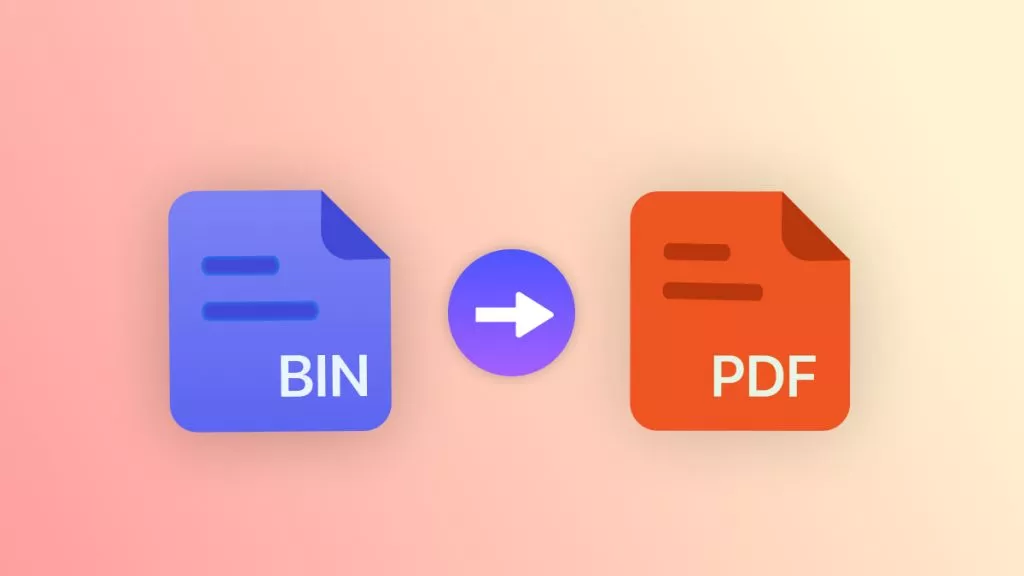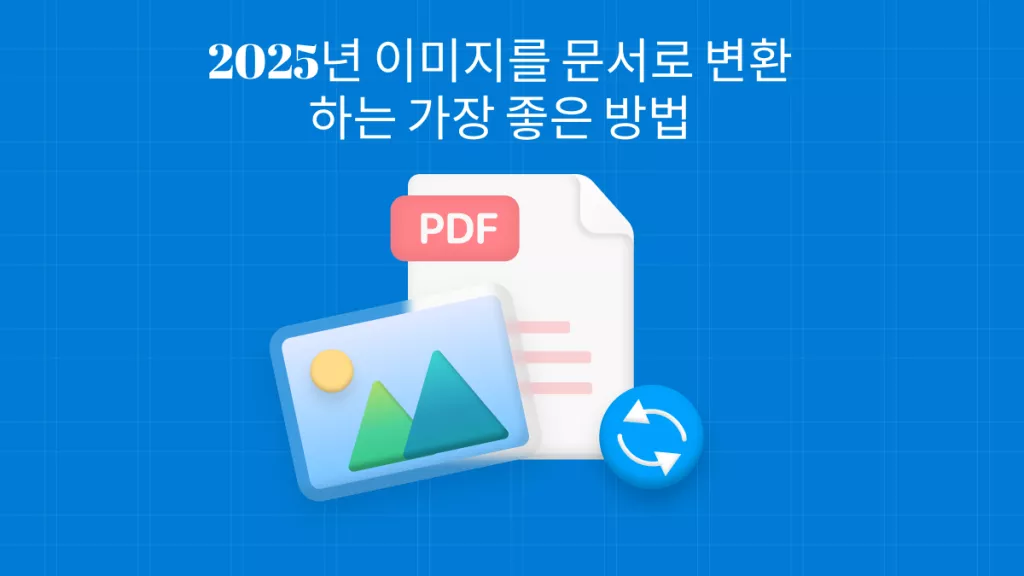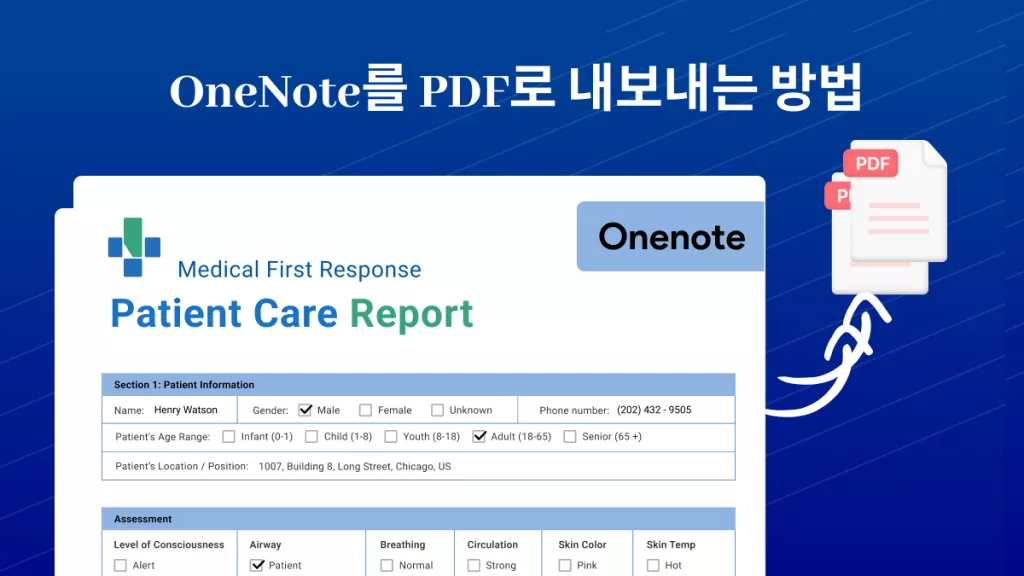링크드인 이력서 다운로드는 취업 준비나 경력 관리를 할 때 매우 유용합니다. 이 글에서는 링크드인 프로필을 PDF 형식으로 저장하는 3가지 쉬운 방법을 소개합니다.
또한 저장한 PDF를 편집하고 싶으신 분들을 위해, 강력한 PDF 편집 기능을 제공하는 UPDF도 함께 추천드립니다. 지금 바로 UPDF를 다운로드하고 직접 사용해보세요.
Windows • macOS • iOS • Android 100% 안전
1부. 링크드인 이력서 다운로드 – PDF로 저장하는 기본 방법
링크드인에서 자신의 프로필을 PDF 형식으로 저장하는 가장 간단한 방법은 링크드인 자체에서 제공하는 기본 기능을 활용하는 것입니다.
이 기능은 본인의 프로필에 대해서는 완벽하게 작동하지만, 다른 사람의 프로필에 대해서는 개인 정보 설정에 따라 제한될 수 있습니다. 일부 공개 프로필이나 연결된 사용자 프로필은 다운로드가 가능할 수 있습니다.
이 방법의 장점은 별도의 프로그램 설치 없이, 링크드인 웹사이트 내에서 바로 실행할 수 있다는 점입니다.
아래는 링크드인 이력서 다운로드를 위한 단계별 가이드입니다:
1단계: 원하는 브라우저에서 링크드인 웹사이트를 열고 로그인합니다. 로그인 후, 상단 메뉴에서 “나”를 클릭한 다음 “프로필 보기”를 선택합니다. 이 옵션을 클릭하면 자신의 링크드인 프로필 페이지로 이동하게 됩니다.
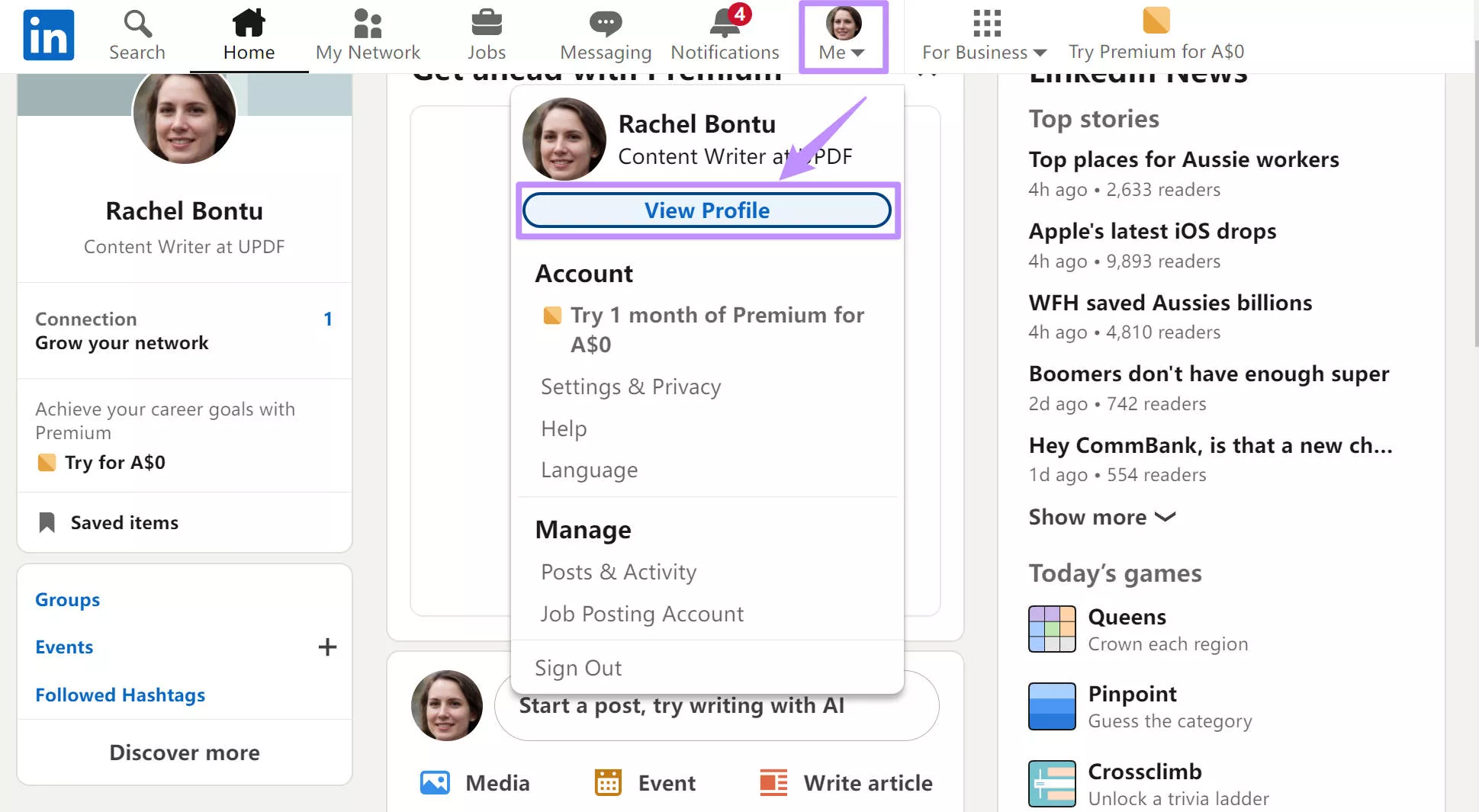
2단계: 프로필이 로드되면 " 더 보기 " 버튼 을 찾으세요 . 프로필 이미지 바로 아래 프로필 정보 섹션에 있습니다. " 더 보기 "를 클릭한 후 " PDF 로 저장 " 을 클릭 하고 브라우저에서 허용을 요청하는 경우 링크드인에서 다운로드를 허용하세요.
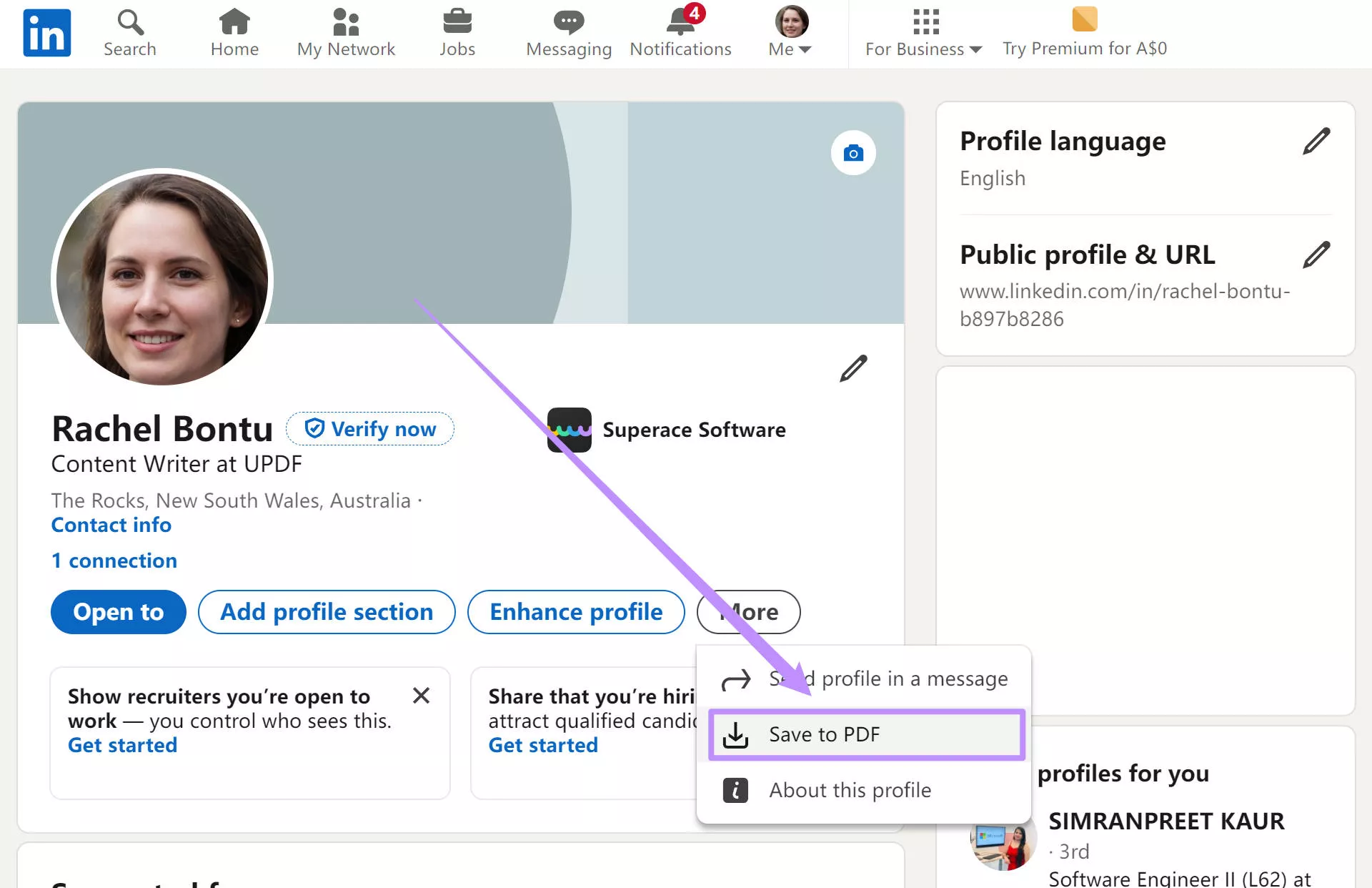
이 두 가지 간단한 단계만 따라 하면, 링크드인 이력서 다운로드가 완료되어 PDF 형식으로 저장하실 수 있습니다.
2부. 링크드인 프로필을 PDF로 인쇄하기
LinkedIn에서 다른 사람의 프로필을 PDF 문서로 저장하려는 경우, 모든 프로필에 PDF로 저장 기능이 있는 것은 아닙니다. 이럴 때 LinkedIn 페이지를 인쇄하면 편리합니다. 이 기능은 모든 브라우저에서 작동하며, 웹 페이지 전체를 PDF 문서로 저장할 수 있습니다.
이 방법을 사용하면 LinkedIn 인터페이스가 PDF 문서로 표시됩니다.
LinkedIn 프로필을 PDF로 인쇄하는 방법에 대한 자세한 단계는 다음과 같습니다.
1단계: 원하는 브라우저에서 LinkedIn 웹사이트를 열고 LinkedIn 계정 정보로 로그인하세요. 이제 인쇄하려는 프로필을 검색하여 클릭하여 엽니다. 프로필이 로드되면 키보드의 " Ctrl + P "를 눌러 인쇄 옵션을 표시합니다. 또는 마우스 오른쪽 버튼을 클릭하고 " 인쇄 "를 선택하세요.
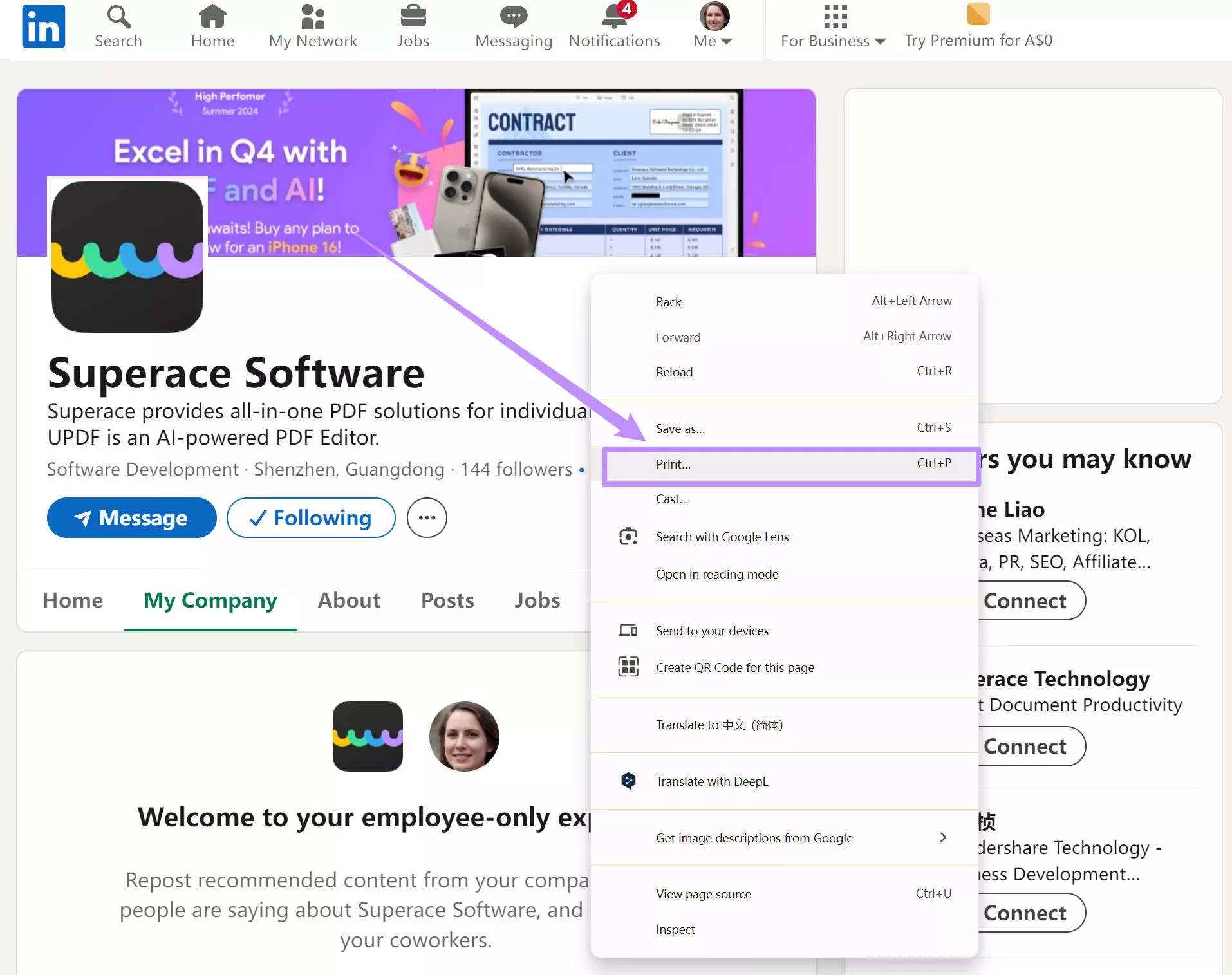
2단계: 인쇄 옵션에서 " 프린터 " 드롭다운을 선택하고 목록에서 " Microsoft Print to PDF "를 선택하세요. 이제 " 인쇄 " 버튼을 클릭하고 PDF 문서를 오프라인 저장소에 저장하세요.
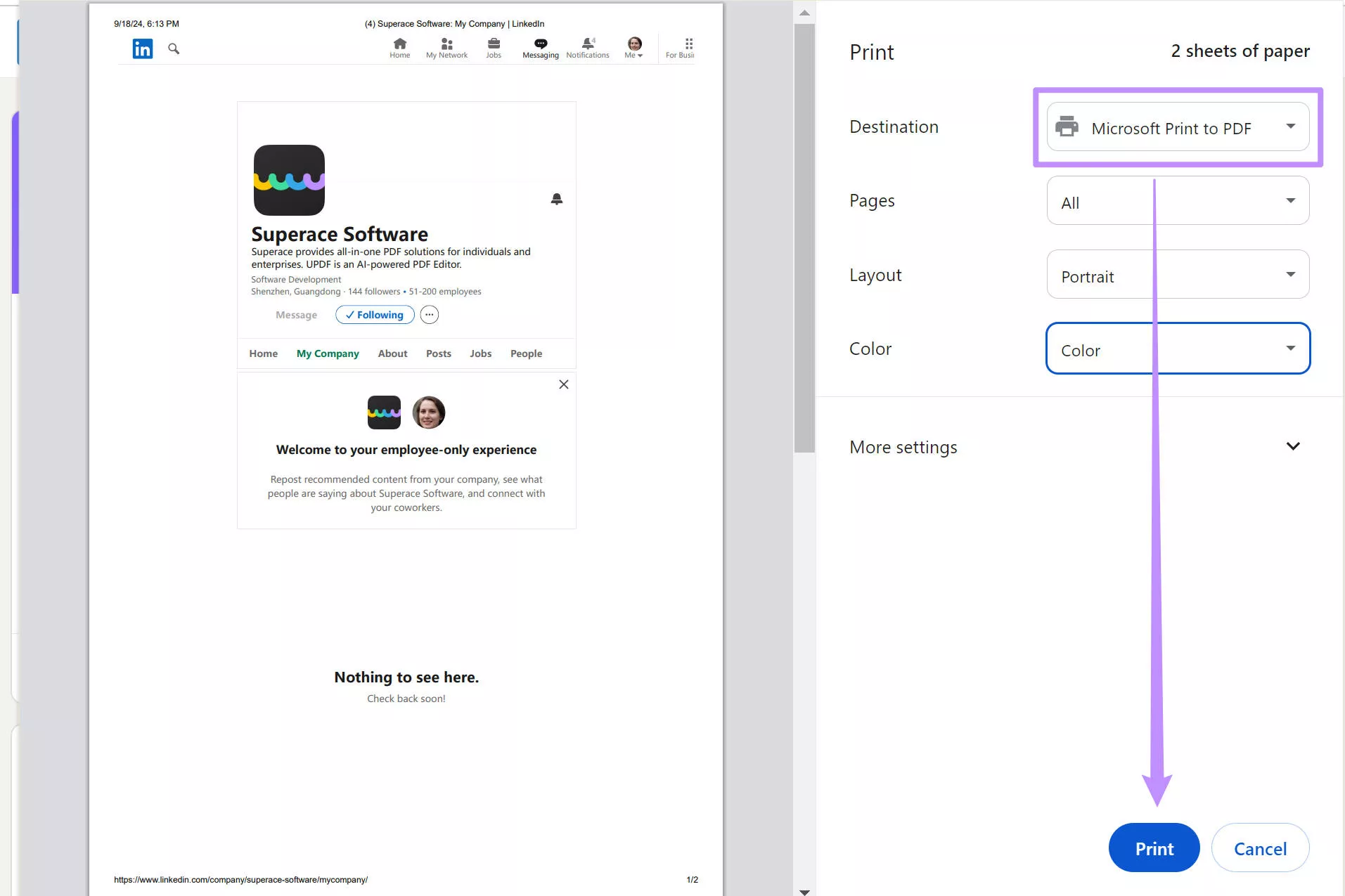
이 방법을 사용하면 모든 LinkedIn 프로필을 컴퓨터에 PDF 형식으로 저장할 수 있습니다. 또한 프로필을 이력서 형식으로 변환하지 않고, 웹 인터페이스에 표시되는 것과 동일한 방식으로 보관합니다.
3부. 모바일에서 링크드인 프로필을 PDF로 내보내기
LinkedIn은 전문가들을 위한 소셜 플랫폼이며, 많은 사용자들이 편의성 때문에 모바일에서도 사용하기를 선호합니다. 데스크톱 환경에 비해 매우 편리하지만, PDF 저장 기능이 없고 URL 형식으로만 프로필을 공유할 수 있다는 단점이 있습니다.
따라서 모바일에서 LinkedIn 프로필을 PDF로 내보내려면 애플리케이션이 아닌 웹 브라우저에서 LinkedIn을 열어야 합니다.
다음 단계에 따라 프로필의 PDF 형식을 받으세요.
1단계: 휴대폰의 브라우저에서 LinkedIn 웹사이트를 엽니다. 로그인 정보를 입력하고 오른쪽 모서리에 있는 세 개의 세로 점 - " 옵션 " 버튼을 클릭합니다. 그런 다음 " 데스크톱 웹사이트 요청 "을 클릭합니다. 일부 브라우저에서는 " 데스크톱 사이트 " 라벨이 있는 체크박스로 표시될 수 있습니다 . 이제 상단의 " 프로필 사진 "을 클릭하여 LinkedIn 프로필을 엽니다 . 아래로 스크롤하여 " 더 보기 " 를 탭한 다음 " PDF로 저장 "을 선택합니다.
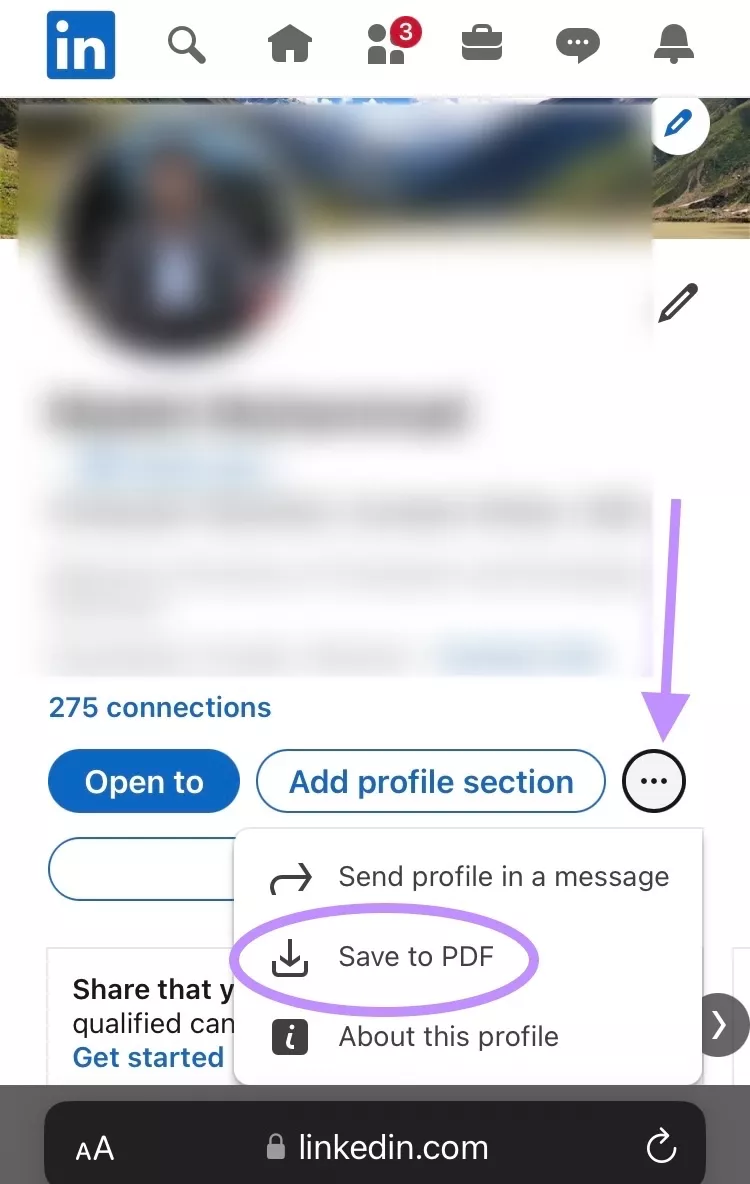
2단계: LinkedIn 프로필이 PDF로 변환되어 새 탭에서 열립니다.
브라우저에서 " 공유 " 버튼을 클릭하고 " 파일에 저장 "을 선택한 후
파일 인터페이스에서 " 저장 " 버튼을 탭하세요.
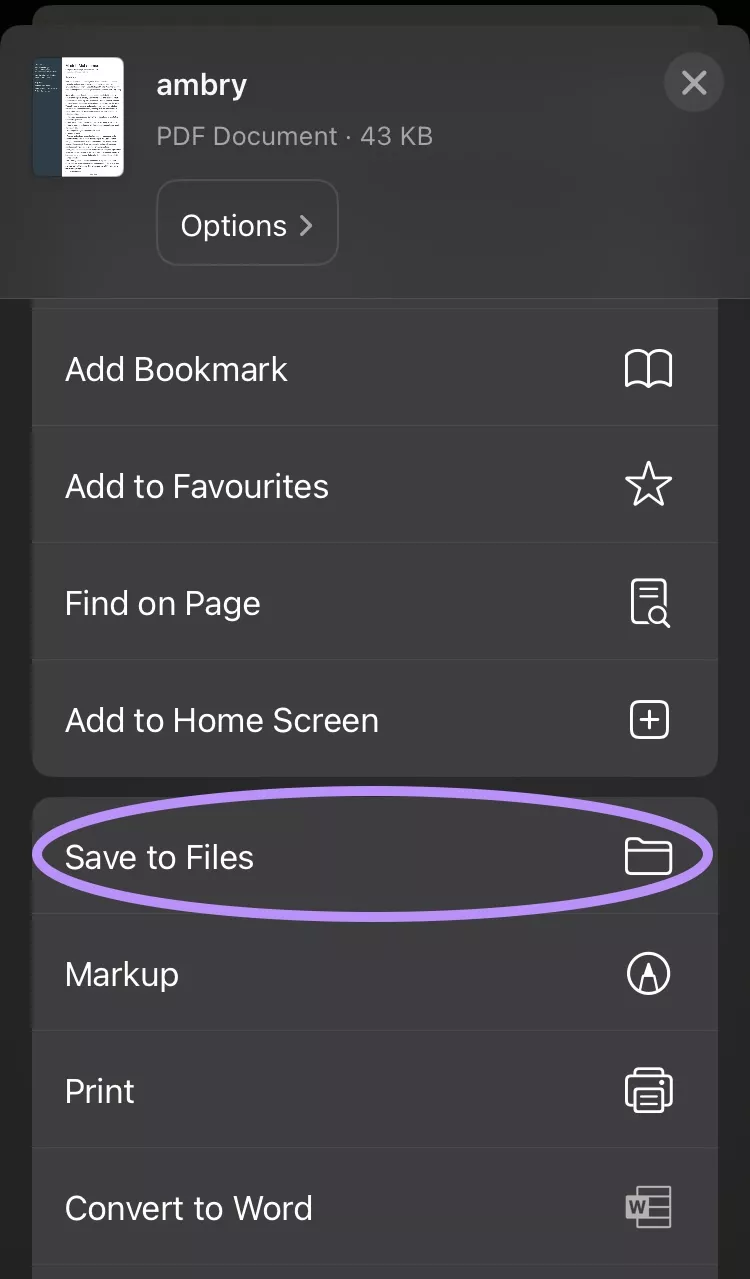
이 두 가지 간단하고 빠른 단계만 따르면, 링크드인 이력서 다운로드가 모바일에 PDF 형식으로 저장됩니다.
4부. 보너스 팁: UPDF로 PDF를 읽고, 편집하고, 공유하는 방법?
이제 LinkedIn 프로필을 PDF 형식으로 다운로드하셨으니, 편집하거나, 프로필 PDF를 확인하거나, 다른 사람들과 공유해야 할 수도 있습니다. UPDF는 모든 사용 사례에 적합한 완벽한 솔루션입니다.
UPDF를 사용하면 LinkedIn PDF 프로필의 내용을 효율적으로 읽을 수 있습니다. 확대/축소 및 페이지 간 이동과 같은 기능으로 사용자 경험을 향상시킬 수 있습니다. 마찬가지로, PDF 텍스트를 변경하거나 프로필 PDF에 그래픽을 추가/제거하려면 UPDF의 PDF 편집 기능을 사용할 수 있습니다 .
UPDF는 UPDF 클라우드를 사용하여 PDF 링크드인 프로필을 다른 사람들과 매우 간편하게 공유할 수 있도록 지원합니다. 여러 기기에서 PDF 파일을 동기화하고 URL, QR 코드 또는 이메일 형식으로 PDF 링크드인 프로필을 공유할 수 있습니다.
Windows • macOS • iOS • Android 100% 안전
기기에 UPDF를 다운로드한 후 아래 단계에 따라 LinkedIn PDF 프로필 작업을 수행할 수 있습니다.
1단계: UPDF에서 링크드인 PDF 열기
바탕 화면 아이콘을 클릭하여 UPDF 애플리케이션을 시작하고 UDPF에서 " 파일 열기 " 버튼을 클릭하여 LinkedIn PDF 프로필을 엽니다 . 이제 파일 탐색기에서 LinkedIn PDF 문서를 선택하고 " 열기 " 버튼을 클릭하여 열 수 있습니다.
2단계: UPDF에서 링크드인 PDF 읽기
UPDF 인터페이스 왼쪽 상단의 " 리더"를 클릭하여 PDF 읽기 보기로 전환하세요. 상단 메뉴에서 " 확대/축소 ", " 페이지 변경 ", " 슬라이드쇼 " 및 기타 PDF 읽기 기능을 선택하여 사용할 수 있습니다.
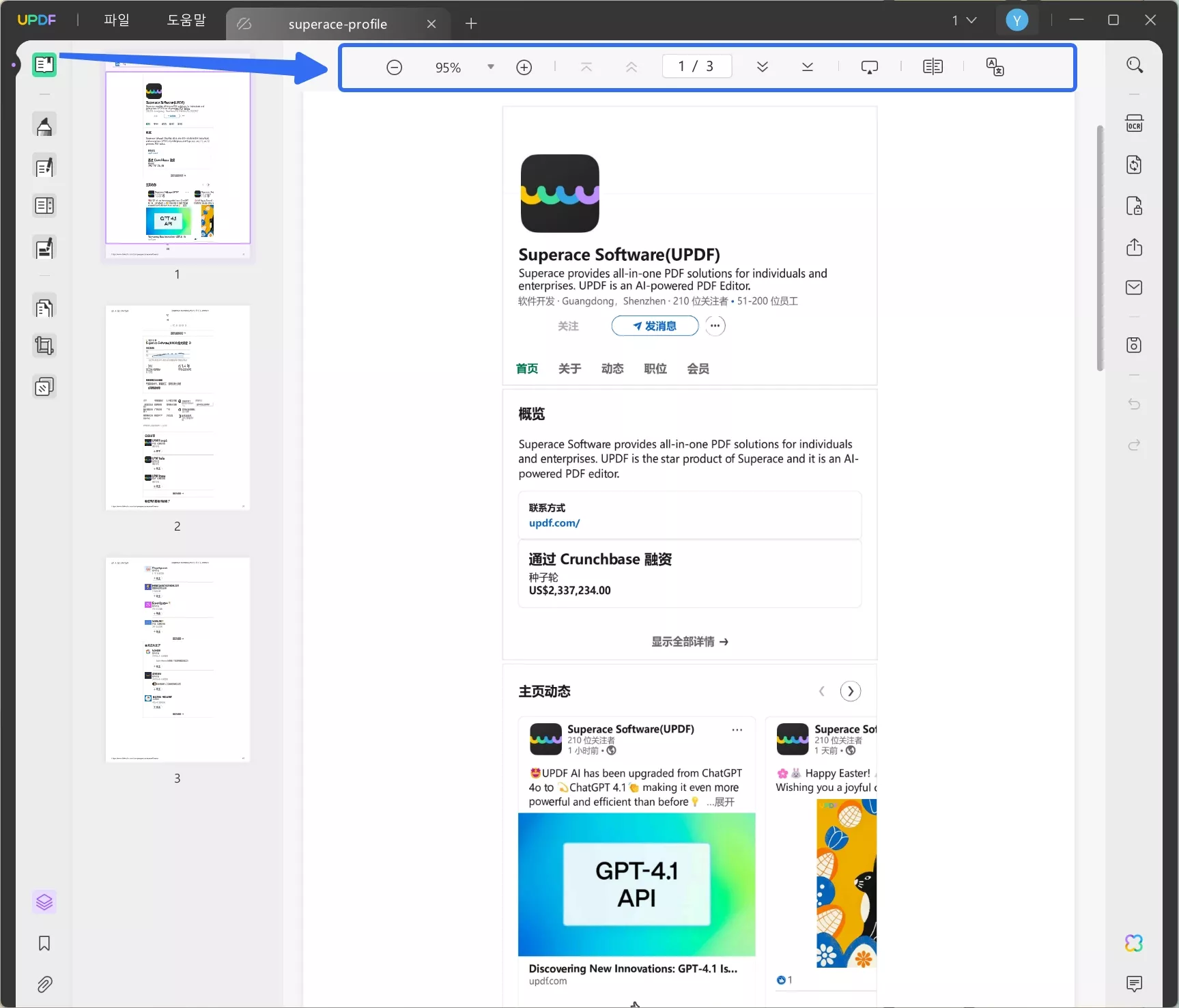
3단계: UPDF에서 링크드인 PDF 편집
LinkedIn 프로필 PDF 문서를 변경하려면 왼쪽 메뉴 막대에서 " PDF 편집 "을 클릭하세요. 이제 원하는 텍스트를 클릭하여 편집할 수 있습니다. PDF 파일에 새 콘텐츠를 추가하려면 상단의 " 텍스트 ", " 이미지 " 또는 " URL " 버튼을 클릭하세요.

4단계: UPDF로 링크드인 PDF 공유
PDF LinkedIn 프로필을 공유 하려면 " 이 파일을 다른 사람과 공유 "를 클릭하고 원하는 공유 옵션을 선택하세요. " 링크 만들기 "를 클릭하고 해당 링크를 복사하거나 " QR 코드 " 버튼을 클릭하여 QR 코드를 생성하면 해당 PDF를 다른 플랫폼에 손쉽게 공유할 수 있습니다.

UPDF는 다양한 기능에 대한 훌륭한 사용자 경험을 제공할 뿐만 아니라, 최고의 PDF 도구들을 대체할 수 있는 훌륭한 대안이기도 합니다. UPDF가 Adobe Acrobat과 어떻게 비교되는지 알아보려면 이 전문가 리뷰를 읽어보세요.
고급 기능과 사용자 친화적인 인터페이스를 갖춘 UPDF는 모든 사용자에게 훌륭한 경험을 제공하며, 귀하도 장치에 다운로드하여 그 경험을 즐길 수 있습니다.
마무리
이 가이드에서 소개한 3가지 방법을 통해 어떤 기기에서든 손쉽게 링크드인 이력서 다운로드가 가능합니다. 기본 제공되는 기능이 사용 가능하다면 해당 방법을 추천드리며, 그렇지 않을 경우에는 PDF로 인쇄하는 방식도 유용하게 사용할 수 있습니다.
다운로드 후 이력서를 수정하고 싶다면, UPDF를 활용해 보세요. 복잡한 과정 없이도 전문적인 PDF 편집 기능을 사용할 수 있어 매우 유용합니다. 평소 PDF 작업이 많다면 UPDF를 꼭 사용해 보시길 추천드립니다. 아래 버튼을 통해 저렴한 가격으로 프로 버전으로 업그레이드하는 것도 가능합니다!
Windows • macOS • iOS • Android 100% 안전
 UPDF
UPDF
 Windows용 UPDF
Windows용 UPDF Mac용 UPDF
Mac용 UPDF iPhone/iPad용 UPDF
iPhone/iPad용 UPDF 안드로이드용 UPDF
안드로이드용 UPDF UPDF AI 온라인
UPDF AI 온라인 UPDF Sign
UPDF Sign PDF 읽기
PDF 읽기 PDF 주석 달기
PDF 주석 달기 PDF 편집
PDF 편집 PDF 변환
PDF 변환 PDF 생성
PDF 생성 PDF 압축
PDF 압축 PDF 구성
PDF 구성 PDF 병합
PDF 병합 PDF 분할
PDF 분할 PDF 자르기
PDF 자르기 PDF 페이지 삭제
PDF 페이지 삭제 PDF 회전
PDF 회전 PDF 서명
PDF 서명 PDF 양식
PDF 양식 PDF 비교
PDF 비교 PDF 보안
PDF 보안 PDF 인쇄
PDF 인쇄 일괄 처리
일괄 처리 OCR
OCR UPDF 클라우드
UPDF 클라우드 UPDF AI 소개
UPDF AI 소개 UPDF AI 솔루션
UPDF AI 솔루션 UPDF AI에 대한 FAQ
UPDF AI에 대한 FAQ PDF 요약
PDF 요약 PDF 번역
PDF 번역 PDF 설명
PDF 설명 PDF로 채팅
PDF로 채팅 이미지로 채팅
이미지로 채팅 PDF를 마인드맵으로 변환
PDF를 마인드맵으로 변환 AI 채팅
AI 채팅 사용자 가이드
사용자 가이드 기술 사양
기술 사양 업데이트
업데이트 FAQ
FAQ UPDF 활용 팁
UPDF 활용 팁 블로그
블로그 뉴스룸
뉴스룸 UPDF 리뷰
UPDF 리뷰 다운로드 센터
다운로드 센터 회사에 연락하기
회사에 연락하기